## OwnCloud 使用對象存儲
對象存儲由于實現了動態伸縮,獨立于服務器單獨便可以使用,為廣大云計算用戶所喜愛。OwnCloud是可以采用對象存儲用來存放文件資源。不同的云廠商的對象存儲計算不一樣,故OwnCloud集成對象存儲的方案略有差異。
OwnCloud的文檔數據默認是存放到:/data/wwwroot/owncloud/data 下,下面的方案都以此路徑為例。
********************
### 使用華為云 OSS
參考由華為云官方提供的教程:https://bbs.huaweicloud.com/forum/thread-1001-1-1.html
### 使用騰訊云 OSS
參考由騰訊云官方提供的教程:https://cloud.tencent.com/document/product/436/6883
### 使用阿里云 OSS
參考由阿里云官方提供的教程:https://help.aliyun.com/document_detail/32196.html
**********************
### OwnCloud 掛載 OSS 實例(以 CentOS7 掛載阿里云 OSS 為例進行說明)
此方案通過在OwnCloud下新增一個目錄(對應數據盤),然后修改默認存儲路徑實現目標。具體操作如下:
1. 提前購買好OSS,并新增一個bucket;
2. 登錄服務器,停止Apache服務
```
systemctl stop httpd
```
3. 通過SFTP工具,在 */data/wwwroot/owncloud* 目錄下新建一個文件夾,名稱建議為:*bigdata*
此bigdata文件夾就是遷移之后的默認文檔存放位置
4. 將OSS新增的bucket掛載到:*/data/wwwroot/owncloud/bigdata* (參考云廠商的數據盤掛載方案)
> OSS的掛載非常繁瑣,需要耐心研讀 [官方文檔](https://help.aliyun.com/document_detail/32196.html)
5. 將 *owncloud/data* 下的數據全部剪切或拷貝到 *owncloud/bigdata*
> 數據較大的話,剪切或拷貝可能會失敗。參考《Linux下如何剪切或拷貝海量數據?》
6. 修改 Owncloud 配置文件中的數據存儲目錄位置
7. 啟動 Apache 服務
```
systemctl start httpd
```
8. 設置OSS開機自動掛載(適用于 CentOS7 及以上的系統)
* 在/etc/init.d/目錄下建立文件ossfs,把以下內容拷貝到這個新文件中。并將其中的your\_xxx內容改成您自己的信息。
```
#! /bin/bash
#
# ossfs Automount Aliyun OSS Bucket in the specified direcotry.
#
# chkconfig: 2345 90 10
# description: Activates/Deactivates ossfs configured to start at boot time.
ossfs your_bucket your_mountpoint -ourl=your_url -oallow_other
```
* 執行命令:
```chmod a+x /etc/init.d/ossfs```
```chkconfig ossfs on```
* 重啟服務器測試oss是否開機掛載,使用以下命令查看是否掛載成功,若成功則會顯示類似如圖所示的結果
```df -lh```
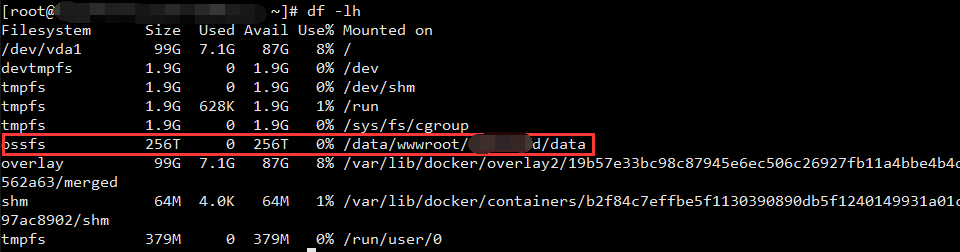
?
- 關于本書
- 獲取一鍵安裝包
- OwnCloud
- 功能及演示
- OwnCloud鏡像組成
- OwnCloud自定義安裝
- OwnCloud實用教程
- OwnCloud使用中文?
- OwnCloud如何發送郵件?
- OwnCloud如何設置HTTPS?
- OwnCloud如何設置LDAP?
- OwnCloud備份
- OwnCloud升級
- OwnCloud遷移到數據盤
- OwnClodu使用對象存儲
- OwnCloud命令行工具-OCC
- OwnCloud實現文件在線預覽和編輯
- 如何為Document Server設置HTTPS?
- OwnCloud常見問題
- 附:常用賬號和密碼
- NextCloud
- 功能及演示
- NextCloud鏡像組成
- NextCloud自定義安裝
- NextCloud實用教程
- NextCloud如何使用中文?
- NextCloud如何發送郵件?
- NextCloud如何設置HTTPS?
- NextCloud備份
- NextCloud升級
- NextCloud掛載數據盤
- NextClodu掛載OSS
- NextCloud實現文件在線預覽和編輯
- NextCloud常見問題
- 附:常用賬號和密碼
- Seafile
- 功能及演示
- Seafile鏡像組成
- Seafile自定義安裝
- Seafile實用教程
- Seafile如何發送郵件?
- Seafile如何綁定域名?
- Seafile如何設置HTTPS?
- Seafile備份
- Seafile升級
- Seafile常見問題
- 附:常用賬號和密碼
- KodCloud(可道云)
- 功能及演示
- KodCloud鏡像組成
- KodCloud自定義安裝
- KodCloud實用教程
- KodCloud如何發送郵件?
- KodCloud如何綁定域名?
- KodCloud如何設置HTTPS?
- KodCloud備份
- KodCloud升級
- KodCloud常見問題
- 附:常用賬號和密碼
- Alfresco
- 功能及演示
- Alfresco鏡像組成
- Alfresco自定義安裝
- Alfresco實用教程
- Alfresco如何發送郵件?
- Alfresco如何設置HTTPS?
- Alfresco備份
- Alfresco升級
- Alfresco掛載云盤
- Alfresco服務啟停
- Alfresco常見問題
- 附:常用賬號和密碼
- OnlyOffice
- 功能及演示
- OnlyOffice鏡像組成
- OnlyOffice自定義安裝
- OnlyOffice實用教程
- OnlyOffice如何發送郵件?
- OnlyOffice如何實現文件在線預覽和編輯?
- OnlyOffice如何更改文檔服務器端口
- OnlyOffice如何設置HTTPS?
- OnlyOffice備份
- OnlyOffice升級
- OnlyOffice常見問題
- 附:常用賬號和密碼
- Pydio
- 功能及演示
- Pydio鏡像組成
- Pydio自定義安裝
- Pydio實用教程
- Pydio如何發送郵件?
- Pydio如何設置HTTPS?
- Pydio備份
- Pydio升級
- Pydio常見問題
- 附:常用賬號和密碼
- ResourceSpace
- 功能及演示
- ResourceSpace鏡像組成
- ResourceSpace自定義安裝
- ResourceSpace實用教程
- ResourceSpace如何發送郵件?
- ResourceSpace如何設置HTTPS?
- ResourceSpace備份
- ResourceSpace升級
- ResourceSpace常見問題
- 附:常用賬號和密碼
- DzzOffice
- 功能及演示
- DzzOffice鏡象組成
- DzzOffice自定義安裝
- DzzOffice實用教程
- DzzOffice如何安裝應用?
- DzzOffice如何設置HTTPS?
- DzzOffice如何實現在線預覽和編輯?
- DzzOffice備份
- DzzOffice升級
- 附:常用賬號和密碼
- 專:文檔預覽與編輯
- 文檔預覽為什么這么難?
- OnlyOffice Document Server
- 備份
- 升級
- 域名管理
- 域名解析
- 域名綁定
- 云服務器操作
- Linux:登錄與文件管理(SFTP)
- Windows:遠程桌面與文件管理
- 安全組設置
- 快照備份
- 附:常見Linux命令操作
- 附:工具和術語
